Sähköpostin allekirjoitus on helppo ja tehokas tapa esittäytyä sekä mainostaa edustamansa yritystä tai brändiä logolla. Valitettavan usein logo liitetään kuitenkin väärin sähköpostiin, jolloin logon vaikutus voi olla jopa negatiivinen. Tässä artikkelissa käydään läpi miten logo liitetään oikein ja saavutetaan logon liittämisen hyödyt.

Valitse oikeankokoinen logo, ei raskasta originaalia
Sähköpostiviestissä ei ole tilaa isoille kuville ja valtava logo muuten pienen tekstin lopussa ei näytä hyvältä. Ensin on siis syytä varmistaa että logo löytyy sopivankokoisena, enintään noin 300 pikselin leveänä. Hahmottele miltä kuva näyttää tekstin yhteydessä ja päättele sopiva kuvakoko. Mikäli sopivan kokoinen versio ei löydy, täytyy tällainen tuottaa kuvankäsittelyohjelmalla tai tilata graafikolta.
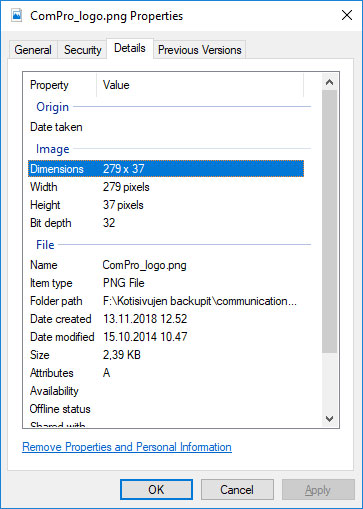
Windowsissa tarkistat kuvatiedoston koon klikkaamalla sitä oikealla hiiripainikkeella, valitsemalla Asetukset ja Tiedot välilehti
Sähköpostisovelluksessa (esim. Outlook, Thunderbird, Eudora, Opera Mail) saattaa olla mahdollisuus skaalata kuvaa vetämällä reunoista. Näin ei kuitenkaan kannata tehdä koska tämä ei muuta kuvan todellista kokoa. Isot liitetiedostot sähköposteissa aiheuttavat harmistusta ja lisäksi logo voi näyttää epätarkalta tai rakeiselta skaalattuna. Oikeankokoinen logo on tiedostokooltaan enintään 10 KB.
Logon koon tulisi olla 300 pikseliä tai alle pidemmältä sivultaan. Vaakalogossa siis leveys 300 tai alle, ja pystylogossa taas korkeus. Tiedostokoon tulisi olla alle 10 KB.
| Some-kuvakoot muistilista Kätevä seinälle tulostettava A4-muistilista auttaa pitämään sosiaaliseen mediaan tarvittavat kuvakoot lähellä aina kun niitä tarvitsee. |
 |
|||
|
||||
Aiheeseen liittyvää: Näin teet someen ja nettiin oikean kokoisia ja rajattuja kuvia
Valitse verkkoon sopiva tiedostoformaatti logolle
Toinen tärkeä asia on tiedostoformaatti. Haluat formaatin jota sähköpostiohjelmat osaavat näyttää suoraan ja nämä ovat PNG, GIF sekä JPG. PNG ja GIF formaatit ovat erinomaisia yksinkertaisille logokuville, joissa yleensä on vain muutamia värejä. JPG-formaatti on ensisijaisesti tarkoitettu valokuville, mutta toimii joskus myös logokuville. JPG-formaattiin ei kuitenkaan saa läpinäkyvää taustaa, joten jos halutaan logo joka toimii erivärisillä taustoilla, on syytä valita PNG tai GIF. Lisäksi JPG-formaatin häviöllinen pakkaus näkyy helposti ikävästi tekstilogoissa.
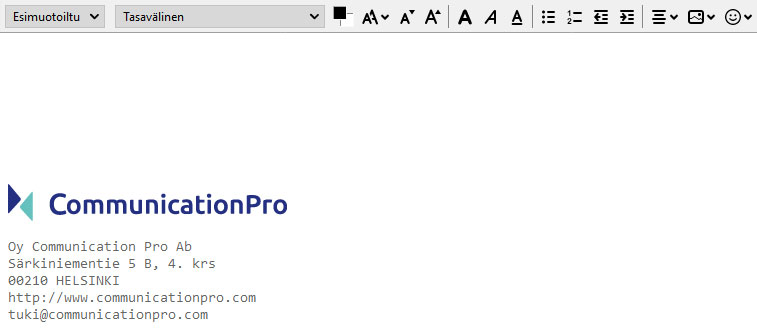
Tältä hyvä allekirjoitus sopivalla logolla voi esimerkiksi näyttää
Vältettäviä formaatteja ovat mm. PSD, PDF, BMP, EPS ja TIF. Kuvia voi toki tallentaa näissä formaateissa, mutta ne eivät ole tarkoitettuja näyttökuville sähköpostiin ja nettiin eivätkä näin ollen tule näkymään oikein vastaanottajille.
Käytä mieluiten PNG tai GIF-tiedostoa.
Liitä logo viestiin allekirjoituksena, ei liitetiedostona
Kun halutaan toimittaa tiedostoja kuten kuvia vastaanottajalle, nämä liitetään yleensä viestiin liitetiedostoina. Tässä tapauksessa ei kuitenkaan haluta tehdä näin, vaan halutaan liittää kuva joka näkyy jokaisen viestin lopussa. Tämä tapahtuu muokkaamalla allekirjoitusta. Sovelluksesta riippumatta, tilin asetuksista löytyy aina kohta allekirjoitus (eng. signature), jolla viestin loppuun voi liittää oman allekirjoituksen tekstin ja kuvan muodossa.
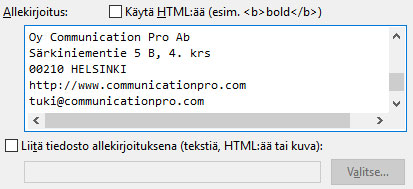
Mozilla Thunderbirdissä löydät allekirjoitukseen liittyvät asetukset valitsemalla Työkalut-valikosta Tilien asetukset
Jotkut sovellukset antavat suoraan yhdistää tekstiä ja kuvaa ja tarjoavat työkalut kuvan liittämiseksi allekirjoitukseen. Toiset sovellukset edellyttävät että käytetään html-tiedostoa kun halutaan yhdistää tekstiä ja kuvaa. Tässäkään tapauksessa ei kuitenkaan tarvitse osata html-koodia vaan riittää että rakentaa allekirjoituksen uutena sähköpostiviestinä. Sen sijaan että lähettää viestin, tallentaakin tämän html-tiedostona. Tätä tiedostoa voi sitten käyttää allekirjoituksena sellaisenaan.
Jos käytät samaa sähköpostia usealla eri sähköpostisovelluksella ja laitteella, muista lisätä allekirjoituksesi jokaiseen näistä erikseen. Samaa sähköpostia voi käyttää esimerkiksi tietokoneen sähköpostiohjelmalla, webmaililla, puhelimen ja tabletin sähköpostiohjelmalla. Kaikilla näillä on omat asetukset allekirjoitukselle.
Liitetiedosto vie tilaa vastaanottajien postilaatikossa ja näkyy erillisenä ladattavana tiedostona sen sijaan että olisi osa viestiä. Lisäksi, jos jokaisessa lähettämässäsi viestissä on liitetiedosto, on vastaanottajalla vaikeaa löytää ne viestit jotka oikeasti sisältävät tärkeitä liitetiedostoja.
Varmista että logo näkyy julkisesti verkossa
Olet liittänyt logon sähköpostiisi ja se näkyy oikein sinulle, mutta näkyykö se muille? Erityisesti webmail (esim. Gmail, Yahoo!) käyttäjillä tilanne voi olla että olet vienyt kuvan omalle sähköposti-tilillesi mutta se on suojattu ja näkyy vain sinulle koska olet kirjautunut tilillesi. Helpoin tapa tarkistaa tämä on lähettää viesti toiseen sähköpostiin, joko omaan osoitteeseen tai ystävälle. Jos logo näkyy käyttäjälle, joka ei ole kirjautunut sähköpostitiliisi, niin kaikki on kunnossa. Mikäli logo kuitenkin on suojattu sähköpostitililläsi, tämän on syytä heti korjata. Suojatun logon lähettäminen tarkoittaa että logo ei näy kenellekään vaan ohjaa vastaanottajaa kirjautumaan tilillesi, mitä hän ei luonnollisesti pysty tekemään.
Logokuvan voi myös liittää linkkinä
Jos sähköpostintarjoajasi ei tarjoa tapaa lisätä julkista logotiedostoa, täytyy logotiedosto ensin viedä nettiin toisella tavalla. Esimerkiksi omille kotisivuille, Facebookiin tai ilmaiseen kuvapalveluun kuten postimages.org. Kun logokuva on julkaistu netissä, kopioidaan kuvan URL-linkki (www-osoite) ja liitetään tämä sähköpostiin kuvatiedoston tilalla. Kuvan linkin saa kopioitua selaimesta klikkaamalla kuvaa oikealla hiiripainikkeella ja valitsemalla Kopioi kuvan osoite. Mikäli URL-linkin liittäminen osoittautuu hankalaksi, on syytä hakea omaan sähköpostisovellukseen sopivat ohjeet. Linkitetyn kuvan huono puoli on että tämä ei automaattisesti lataudu näkyviin viestissä vaan vaatii vaastaanottajalta ylimääräisen kuittauksen, mutta joskus tämä on ainoa tapa.
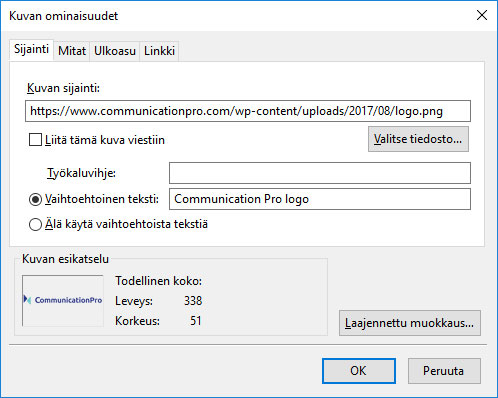
Mozilla Thunderbirdissä voi viestiin lisätä linkitetyn kuvan valitsemalla Lisää Kuva...
Yrityksen kuvapankista apua oikeanlaisen logon löytämiseen
Kun käytössäsi on oma kuvapankki, helpottuu sopivan logon löytäminen. Yrityksen kuvapankkiin syötetään viimeisimmät hyväksytyt logot eri versioina ja nämä löytyvät nopeasti hakutoiminnolla. Mikäli sopiva formaatti ei löydy suoraan teidän pankista, tarjoaa tämä mahdollisuuden ladata kuvaa halutussa koossa ja formaatissa. Tarjolla voi myös olla työkalut joilla rajataan kuvia latauksen yhteydessä. Näin säästyy aikaa ja vaivaa kun käyttövalmis kuva saadaan heti pankista ilman aikaa vievää etsimistä, kuvankäsittelyä tai avunpyyntöä.
Tutustu tarjoamiimme kuvapankkiratkaisuihin
Yhteenveto
Kun logoa liitetään sähköpostiin on siis tärkeää takistaa tämän koko ja formaatti sekä että logon liitos tapahtuu oikein sähköpostin allekirjoituksena. Logon voi liittää allekirjoitukseen joko kuvatiedostona tai URL-linkkinä omilta nettisivuilta. Tärkeintä on ettei logoa lisätä liitetiedostona, suojattuna tai väärässä formaatissa. Kun käytössä on yrityksen oma kuvapankki / logopankki, helpottaa tämä oikeanlaisen logotiedoston saamista huomattavasti.
